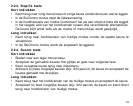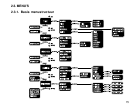16
De menu’s zijn hiërarchisch gestructureerd onder de modi. Kiest u een modus, dan
verschijnt het hoofdvenster. Drukt u op Suunto in het hoofdvenster van de modus,
dan verschijnt het functiemenu van de modus. Het functiemenu heeft een aantal
functies en alle functies hebben subfuncties of instellingen. Dit is de hiërarchische
menustructuur. Het figuur op de tegenoverliggende bladzijde toont het basisidee van
de menustructuur.
2.3.2. Navigeren in menu’s
U kunt door de menu-items bladeren met de up [omhoog] en down [omlaag] pijltjes aan
de rechterkant van de Suunto S6. Er worden drie menu-items tegelijkertijd getoond.
Het menu-item dat actief is en dus gekozen kan worden, staat in geselecteerd.
Rechts in het venster toont de indicatorbalk het totale aantal menuonderdelen. Het
aantal actieve menu-items is zichtbaar naast de indicatorbalk.
Om verder in de hiërarchie te komen selecteert u een menu-item en druk op Suunto.
Wilt u weer een stap terug in de hiërarchie, druk dan de Stop/CL toets in. Onthoud dat
wanneer u alleen op Stop/CL drukt, worden de veranderingen die u heeft aangebracht
niet in het menu bewaard. U moet eerst de veranderingen accepteren met de Suunto
toets.
Wilt u direct naar het hoofdvenster van de actieve modus, druk dan langer dan 2
seconden of de Suunto toets in (bewaart wijzigingen) of de Stop/CL toets (gooit
laatste wijziging weg).
Suunto S6 helpt u zoveel mogelijk wanneer u door de menu’s navigeert. Wanneer u
een functie uitvoert, keert de Suunto S6 vaak automatisch terug naar het menu dat u
waarschijnlijk van plan bent te gebruiken. Ook wanneer u probeert iets te doen wat
niet kan, toont de Suunto S6 eerst een bericht en beveelt dan automatisch een functie
aan in geselecteerd beeld en helpt u zo bij het kiezen van de juiste functie.